3 fantastici modi per integrare Dropbox in Chrome
Varie / / February 11, 2022
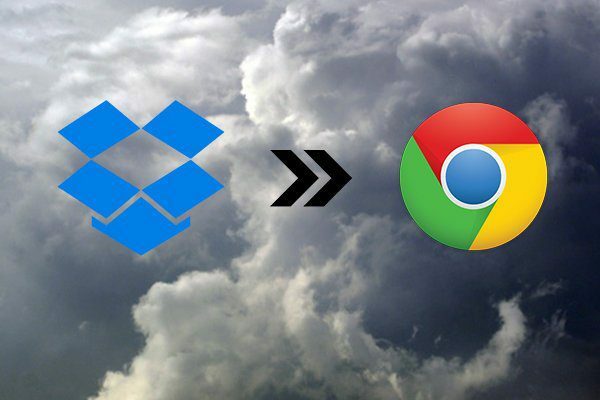
Dropbox è fantastico. È la cosa che mi ha portato alla "nuvola" e da allora non sono più sceso. Prima Provo una nuova app per la produttività, la prima cosa che controllo è se ha l'integrazione con Dropbox.
Mentre virtualmente ogni buona app si collega a Dropbox, l'app stessa rimane abbastanza primitiva. È solo una raccolta di file e cartelle che risiedono su server da qualche parte. E l'unico modo per accedere a tutto è la cartella Dropbox sul tuo PC, il sito Web o app mobili.
La navigazione nel sito Web è un pasticcio; potrebbe essere molto meglio. E fortunatamente, per chi usa Chrome, può esserlo. Tutto quello che devi fare è scaricare le estensioni elencate di seguito, collegarti al tuo account Dropbox e ti sentirai come se avessi eseguito l'upgrade dal cloud al cloud 9.
Cosa ti consentono di fare queste estensioni di Chrome:
- Visualizza l'intero file system di Dropbox in Chrome
- Salvataggio con un clic di qualsiasi immagine su Dropbox
- Scarica qualsiasi file direttamente su Dropbox
1. Sfoglia le cartelle Dropbox con QuickDrop
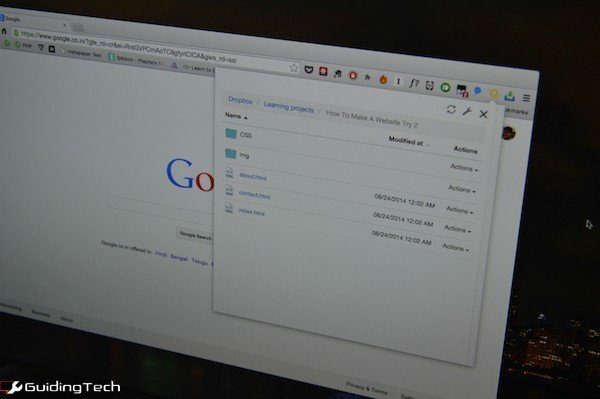
Quick Drop risolve il modo in cui visualizzi i file Dropbox nel tuo browser. Facendo clic sul pulsante di estensione si attiva un menu a discesa che elenca tutte le tue cartelle.
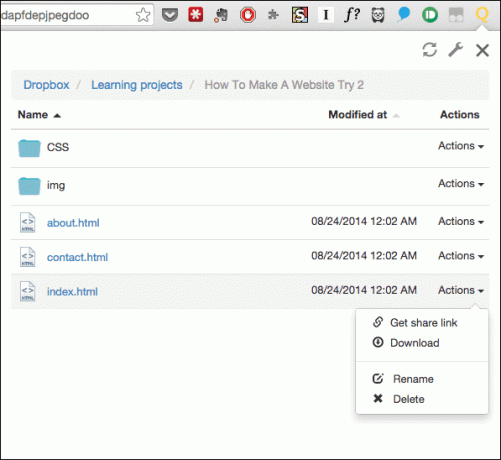
Per semplificare le cose, l'estensione fornisce una serie di Azioni per file e cartelle. Puoi copiare rapidamente il link di condivisione per un file o scaricarlo.
2. Ballloon: salva immagini e collegamenti a Dropbox
Ho scritto di Palloncino, il modo più semplice per salvare le immagini su account cloud quando ne ho scritto Integrazione con Google Drive. Ballloon supporta anche Dropbox.

Il modo in cui funziona è, una volta attivato, vedrai un'icona Dropbox e Google Drive ogni volta che passi il mouse sopra un'immagine. Basta fare clic sull'icona Dropbox per inviare l'immagine a una cartella designata. Sì, è così facile.
Se non vuoi vedere le icone ogni volta, e dopo un po' diventa fastidioso, toccando tre volte il tasto L abilita/disabilita le icone.
L'estensione si integra anche con il menu di scelta rapida. Quindi puoi fare clic con il pulsante destro del mouse su un collegamento e salvarlo direttamente su Dropbox.
3. Scarica qualsiasi cosa su Dropbox con Scarica su Dropbox

Il Scarica su Dropbox l'estensione aggiunge un Carica su Dropbox pulsante per il menu di scelta rapida. E questo funziona con le immagini e qualsiasi file scaricabile sul desktop.
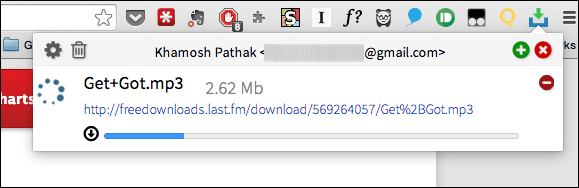
Ciò significa che puoi inviare file di brani, allegati e-mail, file PDF, ebook, sfondi, ecc, direttamente su Dropbox invece di scaricare prima i file sul tuo PC e poi spostarli in una cartella Dropbox.
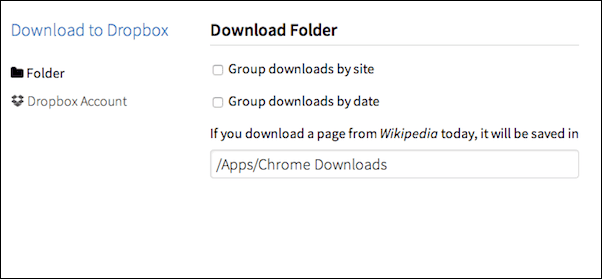
Vorrei che l'estensione ti permettesse di scegliere la destinazione per ogni download di file, ma per quello che vale, l'estensione ha un'opzione per raggruppare i download per sito o data. In questo modo puoi accedere rapidamente ai brani scaricati da Last.fm, agli ebook di Project Gutenberg o audiolibri da LibriVox. E ovviamente sei libero di cambiare la cartella di download predefinita.
Ultimo aggiornamento il 03 febbraio 2022
L'articolo sopra può contenere link di affiliazione che aiutano a supportare Guiding Tech. Tuttavia, non pregiudica la nostra integrità editoriale. Il contenuto rimane imparziale e autentico.



